Включить защиту от криптомайнеров и сканеров отпечатков пальцев в Firefox
В современном мире, управляемом данными, защита вашей конфиденциальности в Интернете стала необходимостью. Самый простой способ обеспечить это — поделиться ограниченной информацией с сайтами, которым вы редко доверяете. Большинство веб-сайтов хитро оснащены инструментами, которые отслеживают ваше поведение. Mozilla предлагает уникальное решение — функцию защиты от криптомайнеров и сканеров отпечатков пальцев. (enable protection against Cryptominers and Fingerprinters.) Эти методы блокируют инструменты, которые профилируют вашу личность. Создание не было сольным усилием. Результатом является совместное партнерство с Disconnect .
Mozilla адаптируется к подходу, который легко блокирует майнинг криптовалюты(cryptocurrency mining) и скрипты снятия отпечатков пальцев в браузере . (browser fingerprinting)Это поможет пользователям (users)Firefox получить возможность приватного просмотра веб-страниц, которую они ожидают и заслуживают.
Что такое отпечатки пальцев браузера?(What is Browser Fingerprinting?)
Этот сценарий может раскрыть важную информацию, связанную с конфигурацией вашего компьютера. Это помогает создать цифровой отпечаток пальца, который отслеживает ваше поведение в Интернете, даже если вы очистите файлы cookie.
Что такое криптомайнеры?(What are Cryptominers?)
Точно так же «Криптомайнеры» предназначены для того, чтобы помочь киберпанкам выполнять дорогостоящие операции в вашем веб-браузере. Скрипт может генерировать криптовалюту(Cryptocurrency) . Может для себя или чьей-то выгоды. Эти сценарии могут привести к разрядке ЦП(CPU) вашего компьютера .
Примечание.(Note:) Обе функции прямо сейчас доступны в бета(Beta) -версии и сборке Nighty . Кроме того, криптомайнинг(Cryptomining) и отпечатки пальцев(Fingerprinting) по умолчанию отключены. Однако вы можете включить их, выполнив следующие действия.
Включить защиту от криптомайнеров(Cryptominers) и сканеров отпечатков пальцев(Fingerprinters) в Firefox
- Откройте Firefox > Меню > Настройки
- Перейдите на вкладку « Конфиденциальность и безопасность ».(Privacy and Security)
- Найдите(Look) вариант с надписью « Блокировка контента(Content Blocking) ».
- Когда найдете, выберите « Пользовательский».(Custom.’)
- Наконец, установите флажки « Криптомайнеры(Cryptominers) » и « Отпечатки пальцев(Fingerprinters) ».
- опубликовать это; это заблокирует сценарии.
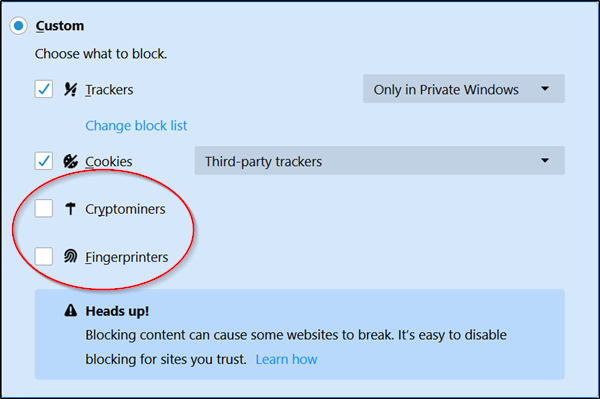
После этого Firefox заблокирует любые такие сценарии. Новая возможность прямо сейчас доступна в Firefox 67 Beta и Firefox 68 Nightly. Скорее всего, он будет доступен в стабильной версии Firefox через несколько недель.
Читать далее(Read next) : Как включить двухэтапную аутентификацию в Mozilla Firefox(enable Two Step Authentication in Mozilla Firefox) для Windows 10.
Related posts
Как очистить Cache, Cookies, Browsing History в Chrome and Firefox
Как отключить Session Restore Crash Recovery в Firefox
Восстановить отсутствие или удаленные Firefox Bookmarks or Favorites
Самый полезный Mozilla Firefox О: конфигурация твики
Chrome or Firefox не может скачать или сохранять файлы на вашем компьютере
Дополнение не может быть загружено из-за connection failure
Fix Firefox Проблемы с надстройками, плагинами или нежелательным программным обеспечением
Video format or MIME type не поддерживается
Firefox JSON Viewer не работает; Не может просмотреть или изменить данные JSON
Ваш браузер управляет вашей организацией, говорит Firefox, Edge
Как использовать Firefox Task Manager
Block Notifications, Microphone, Camera Запросы в Firefox browser
Включить, отключить или использовать несколько Picture-in-Picture video mode в Firefox
Как использовать Firefox синхронизацию на разных платформах
Как отключить уведомления Firefox в Windows 10 Action Center
Fix Firefox Проблемы и вопросы на Windows PC
Захватить или взять скриншоты в браузере Chrome or Firefox
Как скопировать URLs всех открытых Tabs в Chrome and Firefox browser
Как разрешить или Block Add-on installation на Firefox
Search на нескольких открытых вкладках на Firefox and Chrome browsers
